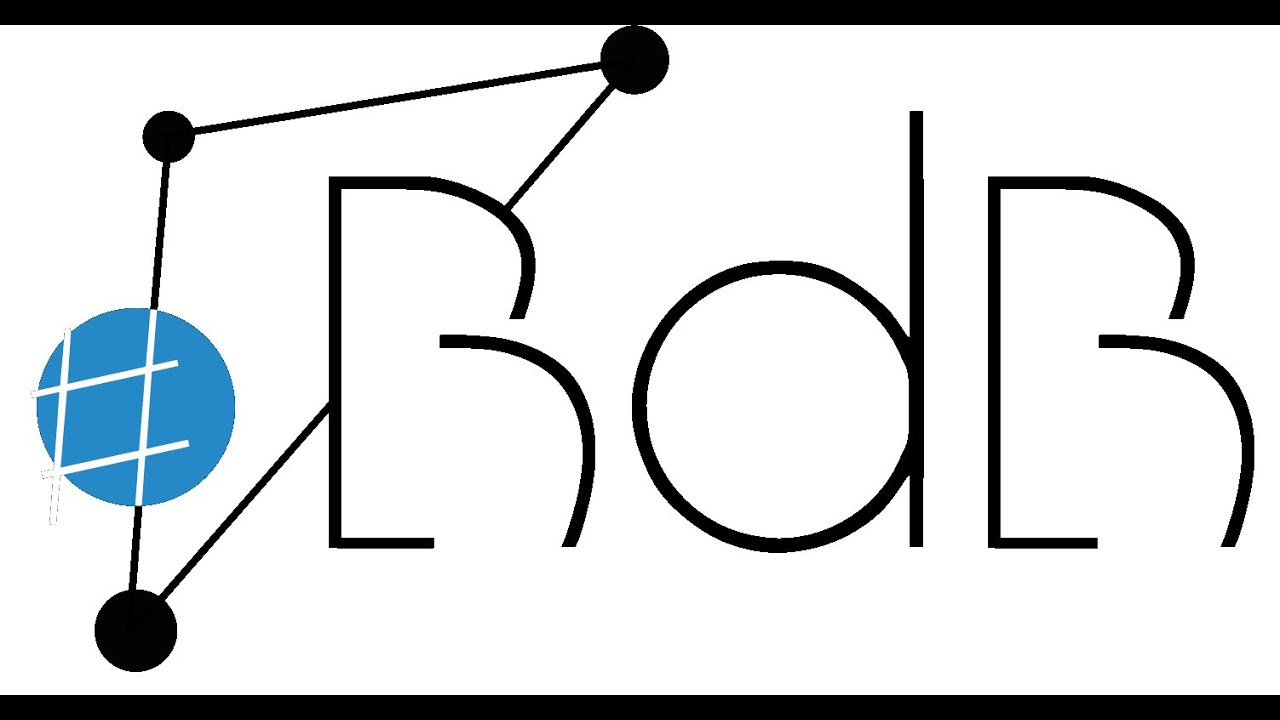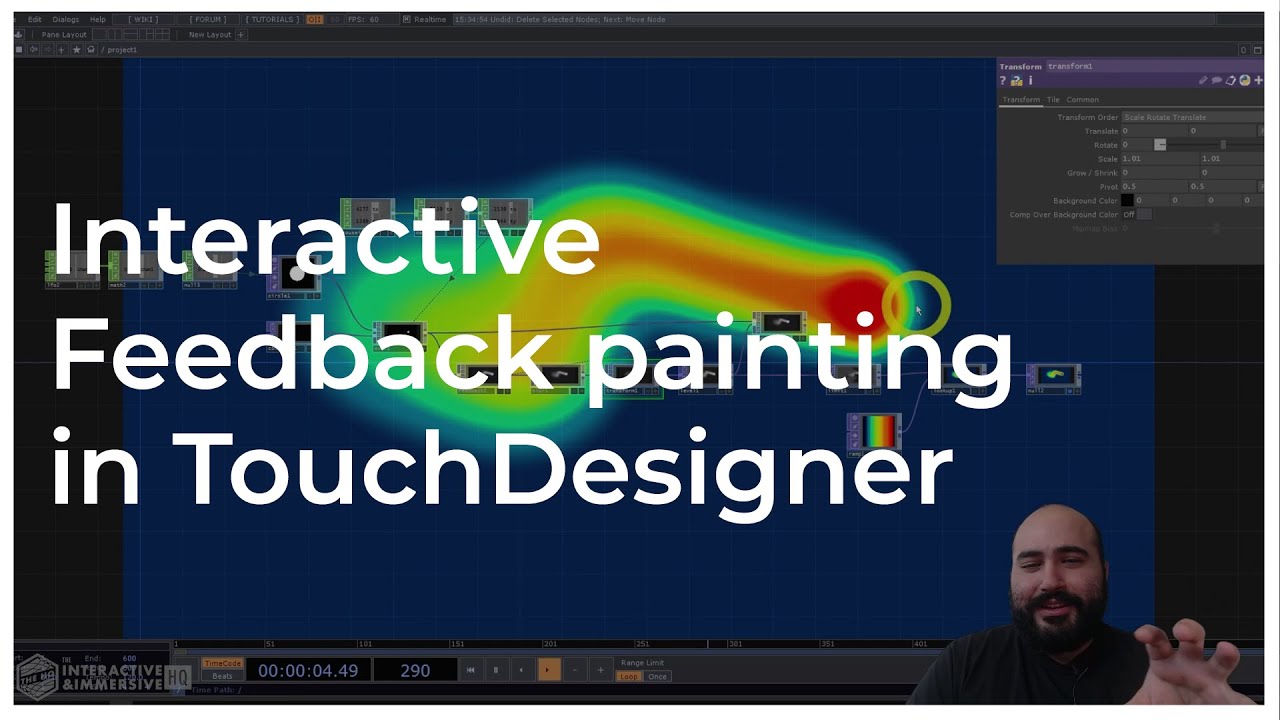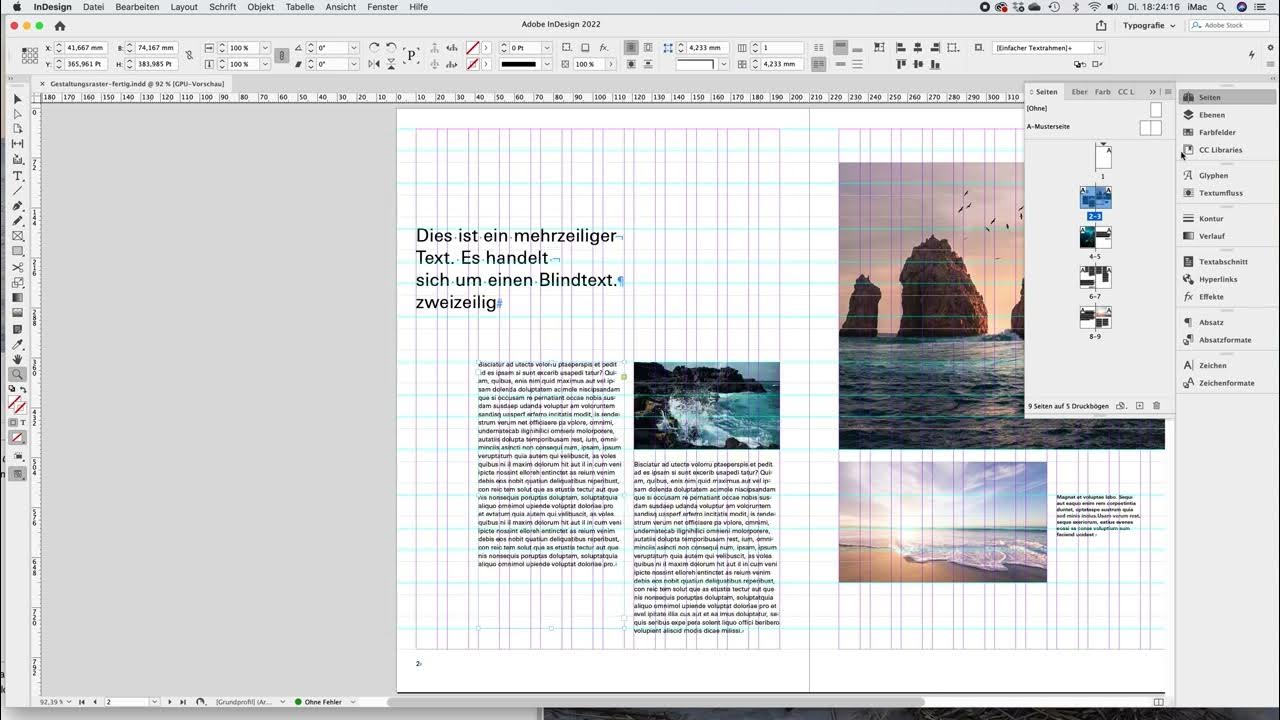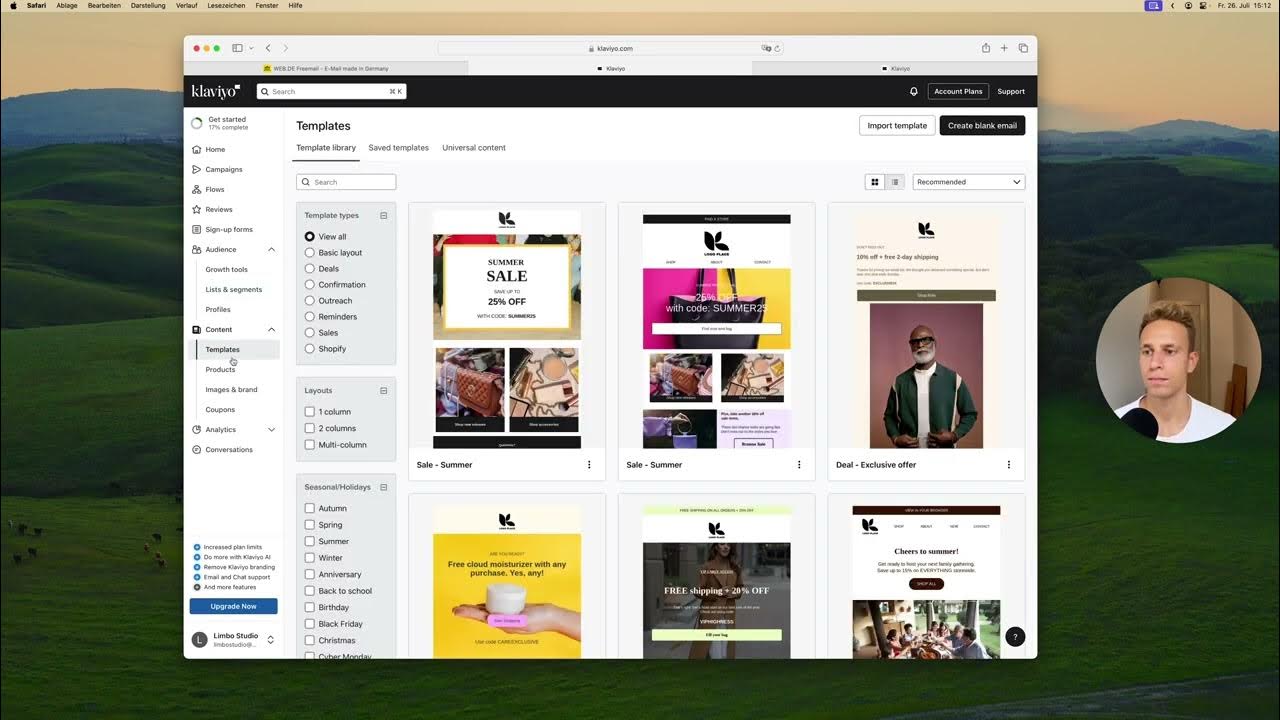Seminar: Professioneller Umgang mit Word I (Bereich Verzeichnisse)
Summary
TLDRIn diesem Video wird gezeigt, wie man in Word ein Inhaltsverzeichnis erstellt und anpasst. Zunächst wird erklärt, wie man das Inhaltsverzeichnis mithilfe von Formatvorlagen automatisch generiert. Es werden auch mögliche Probleme mit der Formatierung, wie unterschiedliche Schriftarten im Text und Inhaltsverzeichnis, thematisiert. Zudem wird erläutert, wie man die Formatvorlagen für jede Ebene des Inhaltsverzeichnisses individuell anpassen kann, um das gewünschte Layout zu erreichen. Der Prozess umfasst Schritte zur Verwendung der Referenzen und zur Feinabstimmung der TOC-Einstellungen.
Takeaways
- 😀 Die Formatvorlagen aus dem ersten Video werden genutzt, um Verzeichnisse zu erstellen.
- 😀 Ein Inhaltsverzeichnis kann einfach erstellt werden, indem eine Seite vor den Text eingefügt wird.
- 😀 In Word findet man das Inhaltsverzeichnis unter dem Menüpunkt 'Verweise'.
- 😀 Das Inhaltsverzeichnis kann automatisch eingefügt werden, indem man auf 'Inhaltsverzeichnis' und dann auf die automatische Auswahl klickt.
- 😀 Probleme können auftreten, wenn Farben oder Schriftarten nicht übereinstimmen, aber diese können angepasst werden.
- 😀 Die Schriftarten des Textes und des Inhaltsverzeichnisses müssen möglicherweise manuell abgeglichen werden.
- 😀 Das Inhaltsverzeichnis ist ein Bestandteil von Formatvorlagen und übernimmt diese beim Erstellen.
- 😀 Um das Inhaltsverzeichnis anzupassen, muss man zu 'Verweise' und dann zu 'Inhaltsverzeichnis' und 'Benutzerdefiniertes Inhaltsverzeichnis' gehen.
- 😀 Beim Bearbeiten des Inhaltsverzeichnisses müssen die einzelnen Ebenen (z. B. Ebene 1, Ebene 2, Ebene 3) separat angepasst werden.
- 😀 Die Anpassung der Ebenen erfordert das Auswählen einer anderen Schriftart für jede Ebene.
Q & A
Was ist das Hauptthema dieses Videos?
-Das Hauptthema des Videos ist die Erstellung und Anpassung eines Inhaltsverzeichnisses in Microsoft Word mithilfe von Formatvorlagen und Verzeichnissen.
Wie kann man ein Inhaltsverzeichnis in Word erstellen?
-Ein Inhaltsverzeichnis in Word kann über das Menü 'Verweise' eingefügt werden. Wenn eine ältere Version von Word verwendet wird, kann es unter dem Menüpunkt 'Referenz' zu finden sein. Der Benutzer kann eine automatische Auswahl eines Verzeichnisses 1 treffen, um das Inhaltsverzeichnis zu erstellen.
Was passiert, wenn das Format des Textes im Inhaltsverzeichnis nicht übereinstimmt?
-Wenn das Format des Textes im Inhaltsverzeichnis nicht übereinstimmt, etwa die Schriftart oder Farbe, muss man das Inhaltsverzeichnis anpassen, indem man in die benutzerdefinierte Inhaltsverzeichnis-Option geht und dort das Format für jedes Verzeichniselement separat anpasst.
Warum wird die Formatvorlage bei der Erstellung eines Inhaltsverzeichnisses berücksichtigt?
-Die Formatvorlage wird berücksichtigt, weil das Inhaltsverzeichnis auf den Formatvorlagen der Überschriften im Text basiert. Es übernimmt die Stile und Formatierungen der jeweiligen Verzeichnisebene.
Was ist der Unterschied zwischen der 'Verweise'-Option und der 'Referenz'-Option in älteren Versionen von Word?
-In neueren Versionen von Word ist der Menüpunkt 'Verweise' für das Erstellen eines Inhaltsverzeichnisses zuständig, während in älteren Versionen der Menüpunkt 'Referenz' verwendet wurde. Beide führen jedoch zur gleichen Funktion.
Wie kann man das Layout eines Inhaltsverzeichnisses anpassen?
-Um das Layout des Inhaltsverzeichnisses anzupassen, muss man auf 'Verweise' klicken, dann das Inhaltsverzeichnis auswählen und auf 'Benutzerdefiniertes Inhaltsverzeichnis' gehen. Dort kann man die einzelnen Ebenen des Verzeichnisses und deren Formatierungen ändern.
Was bedeutet es, wenn das Inhaltsverzeichnis auf 'Verzeichnisebene 1' verweist?
-Verzeichnisebene 1 bezieht sich auf die oberste Ebene der Überschriften im Inhaltsverzeichnis. Diese Ebene wird in der Regel für die Hauptüberschriften des Dokuments verwendet, wie z. B. Kapitelüberschriften.
Wie kann man mehrere Ebenen im Inhaltsverzeichnis anpassen?
-Um mehrere Ebenen im Inhaltsverzeichnis anzupassen, muss man jede Ebene separat ändern. Dies geschieht über die 'Ändern'-Option im Bereich 'Benutzerdefiniertes Inhaltsverzeichnis', wo man die Schriftarten und Stile jeder Ebene individuell anpassen kann.
Warum ist es wichtig, das Inhaltsverzeichnis nach der Anpassung zu aktualisieren?
-Es ist wichtig, das Inhaltsverzeichnis nach der Anpassung zu aktualisieren, um sicherzustellen, dass die Formatierungen und Verzeichnisebenen korrekt wiedergegeben werden, insbesondere wenn Änderungen im Text vorgenommen wurden.
Was sind die Unterschiede in den Schriftarten und -formatierungen zwischen dem Text und dem Inhaltsverzeichnis?
-Der Unterschied in den Schriftarten und -formatierungen zwischen dem Text und dem Inhaltsverzeichnis kann entstehen, wenn der Text im Dokument in einer anderen Schriftart oder -größe formatiert wurde. Um dies zu beheben, muss das Inhaltsverzeichnis manuell angepasst werden.
Outlines

Dieser Bereich ist nur für Premium-Benutzer verfügbar. Bitte führen Sie ein Upgrade durch, um auf diesen Abschnitt zuzugreifen.
Upgrade durchführenMindmap

Dieser Bereich ist nur für Premium-Benutzer verfügbar. Bitte führen Sie ein Upgrade durch, um auf diesen Abschnitt zuzugreifen.
Upgrade durchführenKeywords

Dieser Bereich ist nur für Premium-Benutzer verfügbar. Bitte führen Sie ein Upgrade durch, um auf diesen Abschnitt zuzugreifen.
Upgrade durchführenHighlights

Dieser Bereich ist nur für Premium-Benutzer verfügbar. Bitte führen Sie ein Upgrade durch, um auf diesen Abschnitt zuzugreifen.
Upgrade durchführenTranscripts

Dieser Bereich ist nur für Premium-Benutzer verfügbar. Bitte führen Sie ein Upgrade durch, um auf diesen Abschnitt zuzugreifen.
Upgrade durchführenWeitere ähnliche Videos ansehen
5.0 / 5 (0 votes)